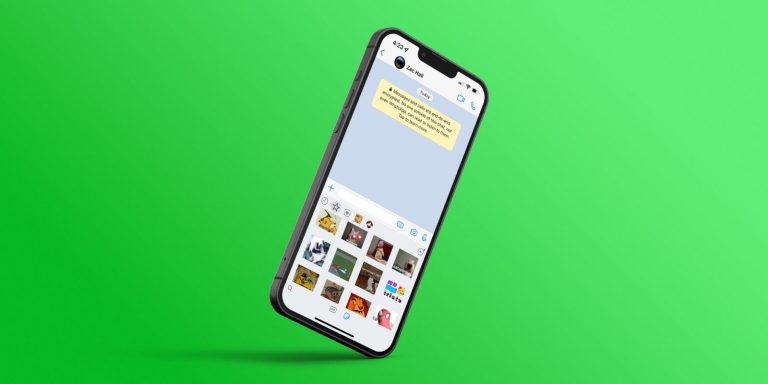إن النسخ الاحتياطية لتطبيق WhatsApp مهمة جداً، حيث أنها تحميك من فقدان الدردشات والوسائط والملصقات المهمة، إذ في حال قمت بمسح سجل الدردشة عن طريق الخطأ، أو إلغاء تثبيت التطبيق، أو إعداد جهاز جديد، سيمكنك استعادة ما فقدته ببساطة.
في بعض الأحيان قد يؤثر الاتصال السيئ بالإنترنت على النسخ الاحتياطية الخاصة بك، على الرغم من أن واتساب يبدأ العملية عند معاودة الاتصال بالإنترنت، وللتأكد من أن بياناتك محدثة وآمنة يمكنك التحقق من موقعه على Google Drive أو على جهازك اللوحي الذي يعمل بنظام Android ومساحة تخزين الهاتف، حيث أنك سترى أيضاً متى حدثت آخر نسخة احتياطية.
أين يقوم WhatsApp بتخزين النسخ الاحتياطية؟
يقوم WhatsApp بتخزين النسخ الاحتياطية في Google Drive اعتماداً على التردد الذي تختاره، حيث أنه يقوم بتحميل بياناتك إلى السحابة يومياً أو أسبوعياً أو شهرياً أو فقط عند النقر فوق زر النسخ الاحتياطي، إذ تحل النسخة الاحتياطية الجديدة مكان التي تسبقها لنفس حساب Google، لذلك لا توجد طريقة لتخزين إصدارات متعددة أو استعادة الإصدارات الأقدم، وللالتفاف على هذه المشكلة يمكنك إضافة حساب Google آخر إلى WhatsApp والتبديل بينهما.
وإذا لم تقم بالنسخ الاحتياطي بشكل منتظم، فسوف يقوم Google بحذف بياناتك بشكل نهائي من Drive بعد خمسة أشهر، كما أنها لن تكون قابلة للاسترجاع حيث لا يتم احتساب البيانات ضمن مساحة التخزين السحابية الخاصة بك ولا تدخل إلى سلة المهملات بعد الحذف.
وإذا قمت بالوصول إلى Google Drive من متصفح الكمبيوتر الشخصي، فستكون نسخة WhatsApp الاحتياطية موجودة ضمن قائمة التخزين، ولكنها ستكون بتنسيق غير قابل للقراءة، وبذلك أنت لن تتمكن من عرض المحتوى أو تحديد ما تريد استرداده، بل ستجد خيارات لحذفها أو إيقاف تشغيل النسخ الاحتياطية بشكل كامل. أما في تطبيق الهاتف المحمول، ستعرض لك قائمة الإعدادات نسخة WhatsApp الاحتياطية، مع خيار فصل التطبيق عن Drive.
وإذا لم تتمكن من استعادة نسخة احتياطية من Drive أو لم يكن لديك نسخة احتياطية أصلاً، فسيبحث جهازك عن الإصدارات المحلية، حيث يقوم WhatsApp بإنشاء نسخ احتياطية محلية يومياً على هاتفك أو بطاقة SD الخاصة بك. وقد تحتاج أحياناً إلى إزالة حساب Google الخاص بك من الجهاز حتى يعمل ذلك، إذ لا يمكنك تغيير وتيرة النسخ الاحتياطية المحلية أو عرض المحتويات.
وهناك العديد من برامج الجهات الخارجية التي تدعي قدرتها على فك تشفير النسخ الاحتياطية لتطبيق WhatsApp، إلا أنه قد يحتوي بعضها على برامج ضارة تلحق الضرر بالمعلومات أو تسرقها من جهازك، لذلك قم بتنشيط التشفير الشامل لحماية بياناتك، حيث أنك ستدخل كلمة مرور أو مفتاح تشفير مكون من 64 رقماً عند استعادتها.
كيفية العثور على نسخة WhatsApp الاحتياطية واستعادتها في Google Drive
يمكنك استخدام متصفح الكمبيوتر للوصول إلى نسخة Google Drive الاحتياطية، أو يمكنك استخدام تطبيق الهاتف المحمول أو المتصفح في حالة عدم توفر جهاز كمبيوتر.
إن الطرق الوحيدة لاستعادة نسخة احتياطية هي عبر إعادة تثبيت التطبيق أو مسح بيانات تخزين WhatsApp على جهازك. وبذلك تتم إعادة تعيين التطبيق إلى حالته الافتراضية، حيث يمكنك استرداد النسخة الاحتياطية بعد التحقق من رقم هاتفك.
البحث عن نسخة احتياطية لتطبيق WhatsApp في Google Drive باستخدام متصفحات الكمبيوتر
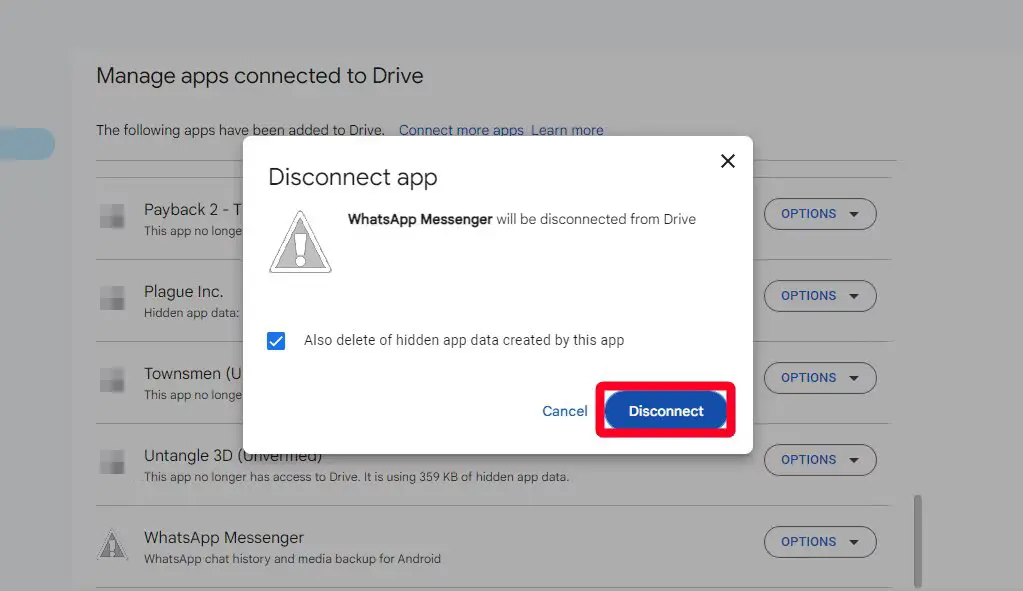
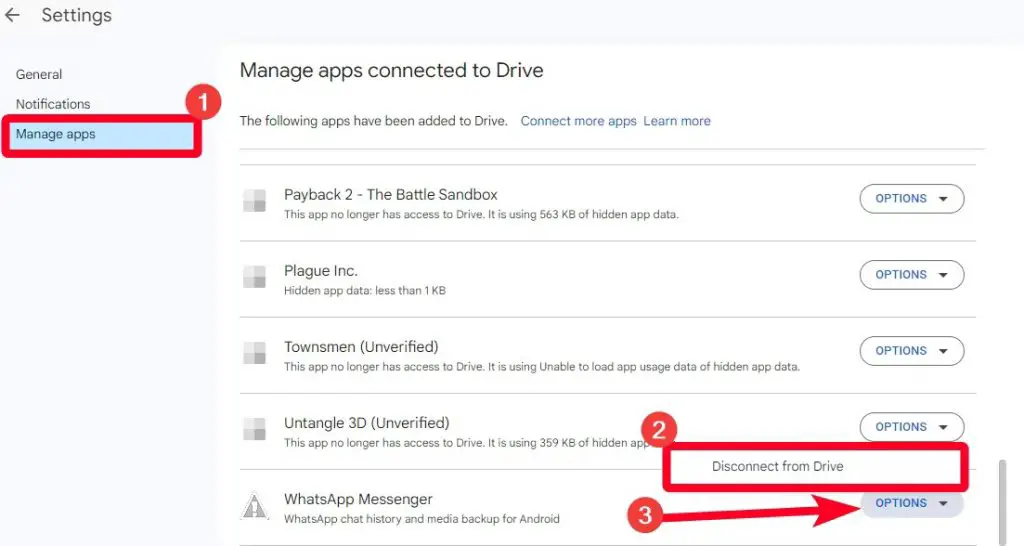
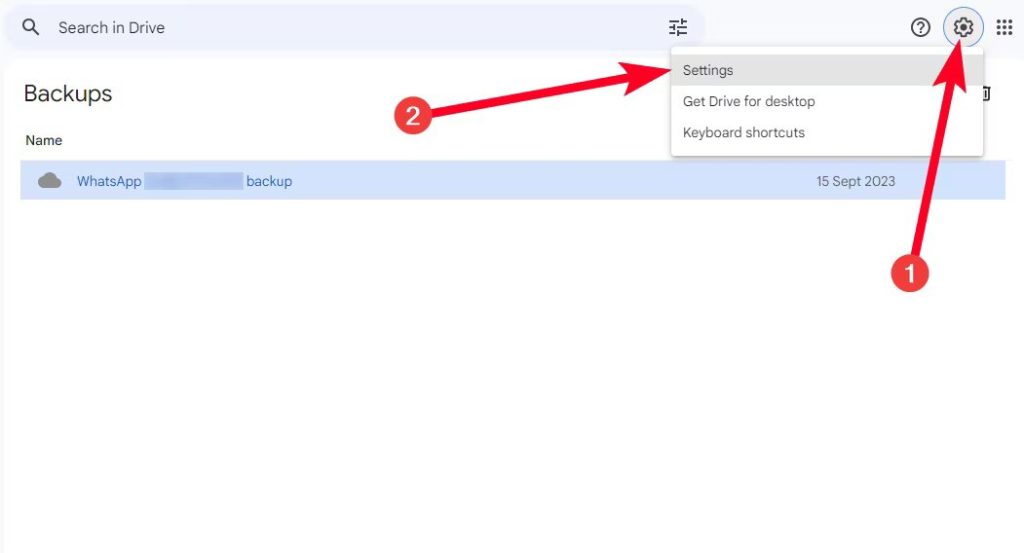
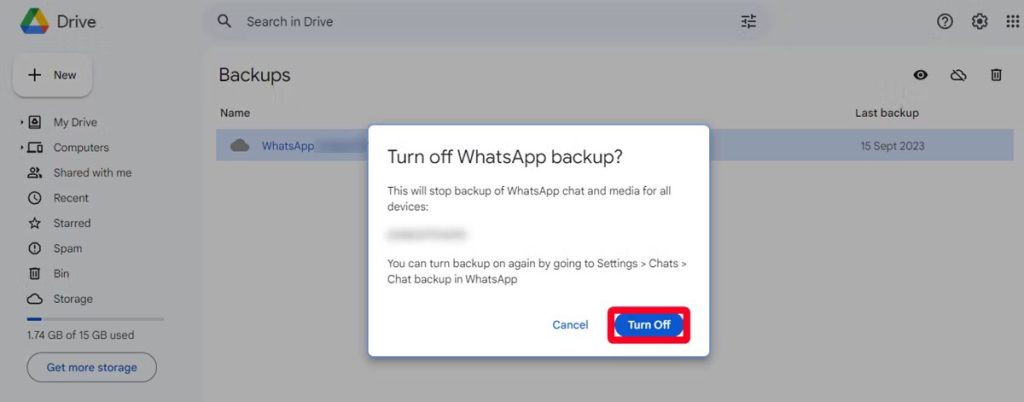
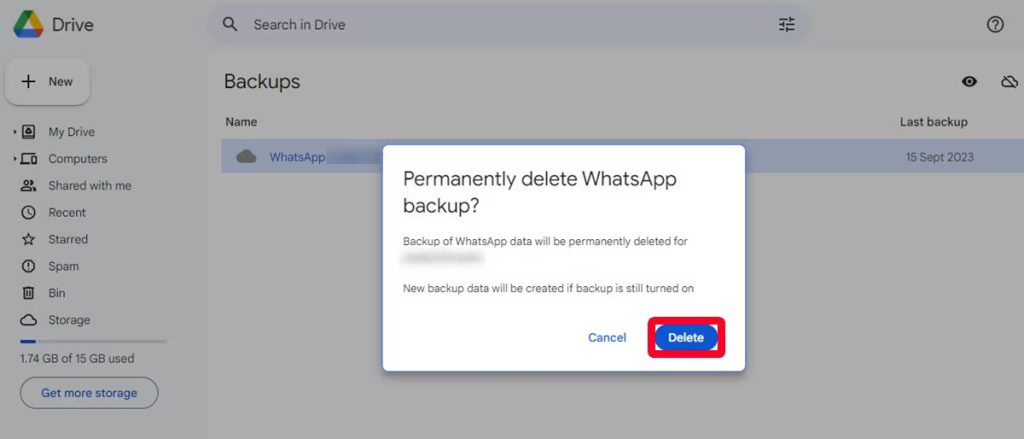
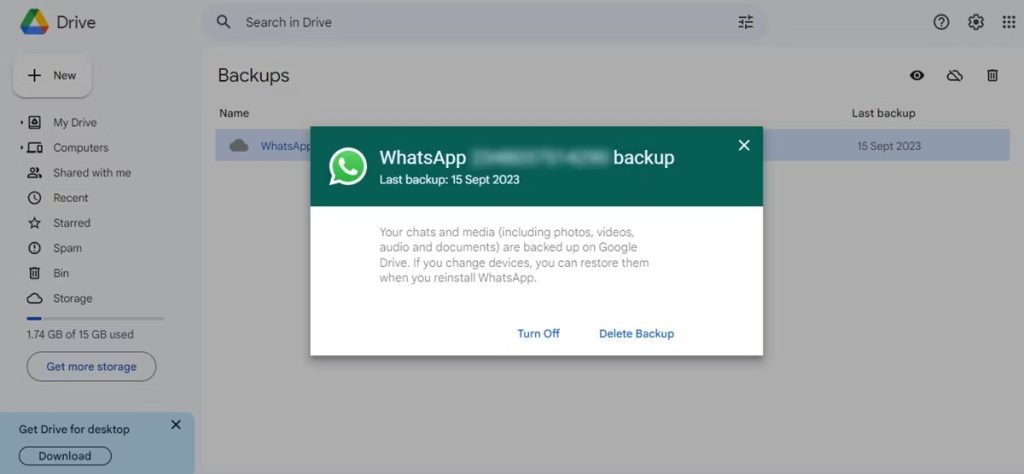
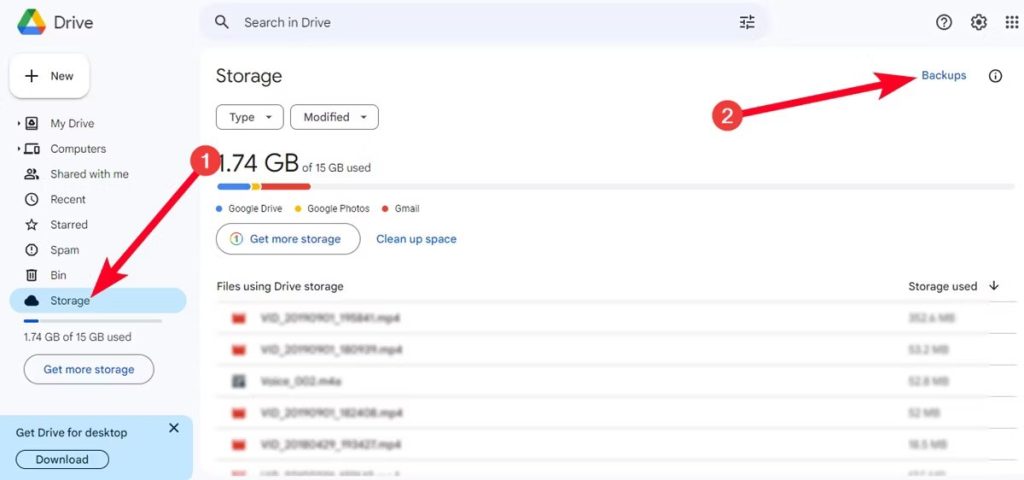
- افتح متصفح الويب وقم بزيارة Drive.google.com.
- انقر فوق “التخزين” في الشريط الجانبي الأيسر.
- حدد “النسخ الاحتياطية”، حيث ستظهر لك نسخة WhatsApp الاحتياطية وآخر مرة قمت فيها بتحديثها.
- انقر نقراً مزدوجاً فوق النسخة الاحتياطية لعرض الخيارات المتاحة.
- انقر فوق “حذف النسخة الاحتياطية” لحذفها بشكل نهائي.
- انقر فوق “حذف” للتأكيد.
- يمكنك تحديد “إيقاف التشغيل” لإلغاء تنشيط النسخ الاحتياطية لتطبيق WhatsApp تماماً.
- انقر فوق “إيقاف” للتأكيد.
- إذا أردت إنهاء الاتصال بين WhatsApp و Drive، انقر فوق أيقونة الإعدادات في الزاوية العلوية اليمنى، ثم حدد “الإعدادات”.
- حدد “إدارة التطبيقات”، ثم قم بالتمرير للأسفل إلى WhatsApp Messenger.
- انقر فوق “خيارات”، ثم “قطع الاتصال من Drive”.
- انقر فوق “قطع الاتصال” للتأكيد.
البحث عن نسخة احتياطية لتطبيق WhatsApp في تطبيق Google Drive
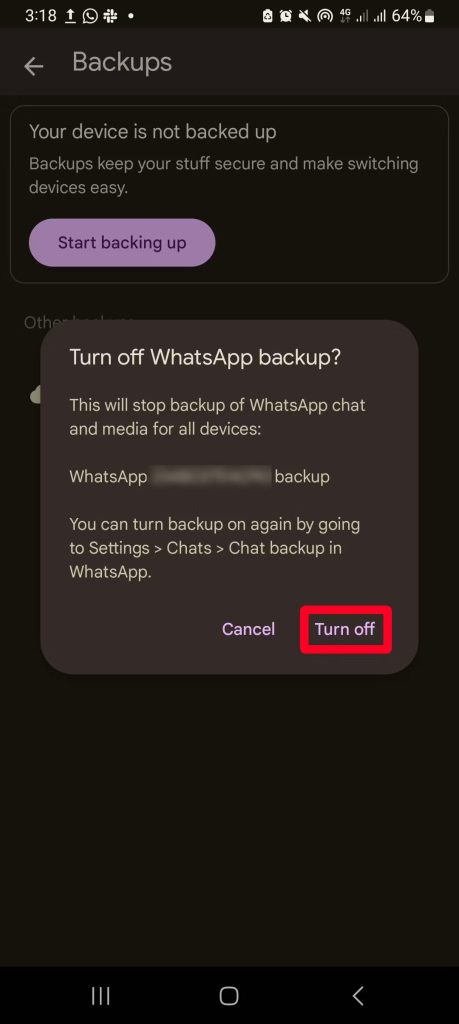
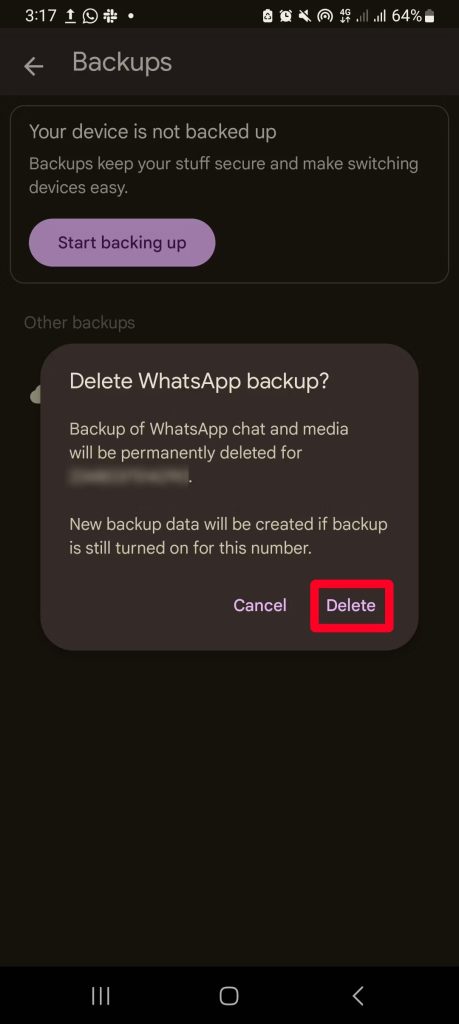
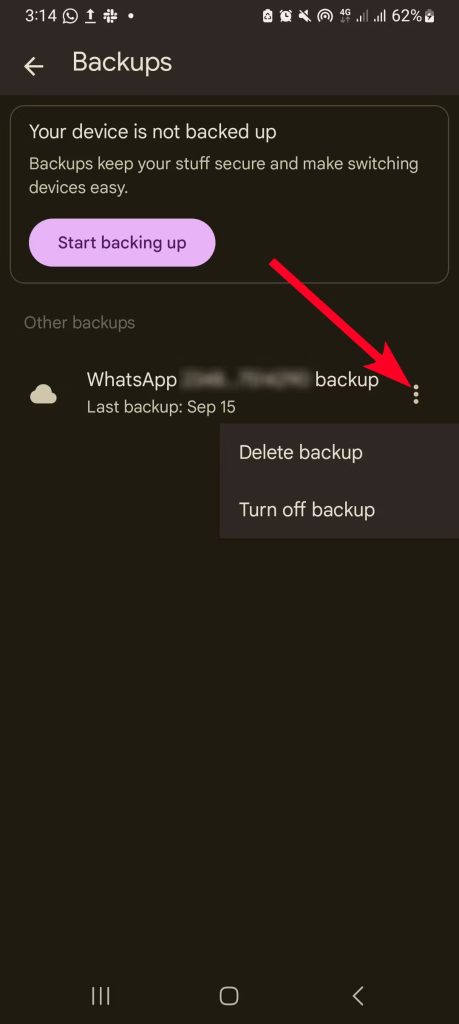
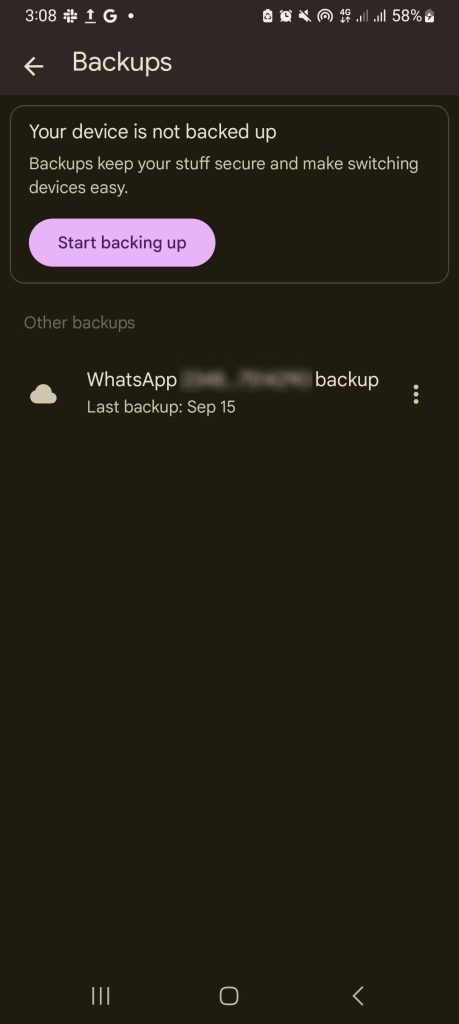
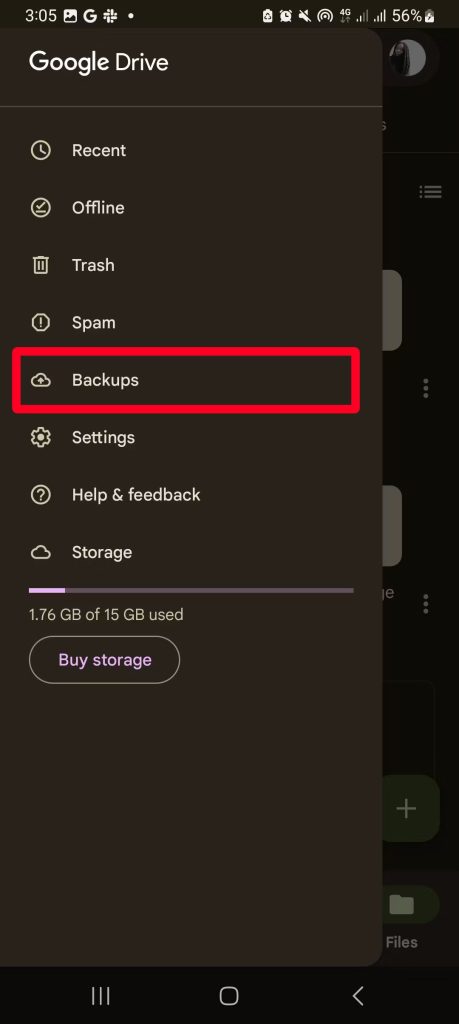
- افتح Google Drive.
- اضغط على أيقونة القائمة في الزاوية العلوية اليسرى.
- حدد “النسخ الاحتياطية”، حيث سترى نسخة WhatsApp الاحتياطية وآخر مرة قمت فيها بتحديثها.
- اضغط على أيقونة النقاط الثلاثة بجانب النسخة الاحتياطية لرؤية الخيارات المتاحة.
- حدد “حذف النسخة الاحتياطية” لحذفها بشكل نهائي، ثم اضغط على “حذف” للتأكيد.
- حدد “إيقاف النسخ الاحتياطي” لإيقاف النسخ الاحتياطية المستقبلية، ثم اضغط على “إيقاف” للتأكيد.